开机提示两个win10 Win10多个系统如何设置默认启动
更新时间:2024-04-19 14:50:10作者:jiang
当我们的电脑装有多个操作系统时,每次开机都会出现选择启动项的界面,我们可以通过设置默认启动项来让系统自动选择我们最常用的操作系统进行启动,在Windows 10系统中,设置默认启动项可以通过简单的步骤轻松实现。下面就让我们一起来看看如何设置Windows 10系统的默认启动项。
操作方法:
1.首先 在桌面模式右键单击开始按钮,如下图所示
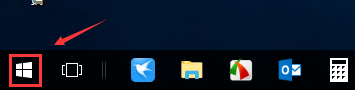
2.进入右键开始菜单,点击运行,如下图所示
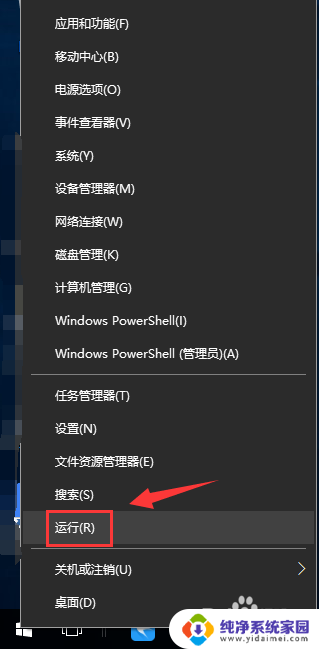
3.进入运行,输入msconfig点击确定,如下图所示
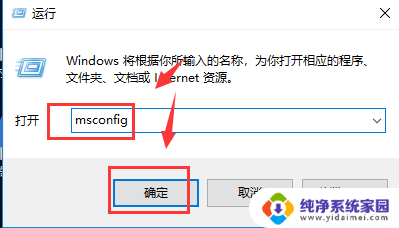
4.进入配置界面,点击引导新选项卡,如下图所示
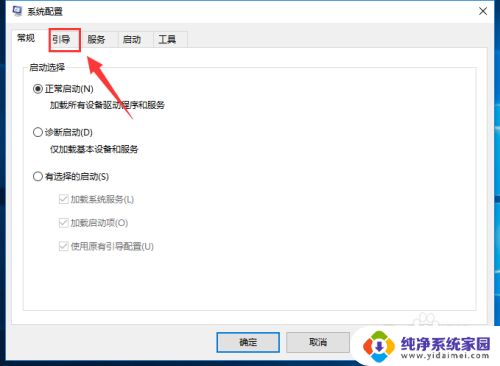
5.找到你要删除的多余显示系统显示项次,点击删除按钮。如下图所示
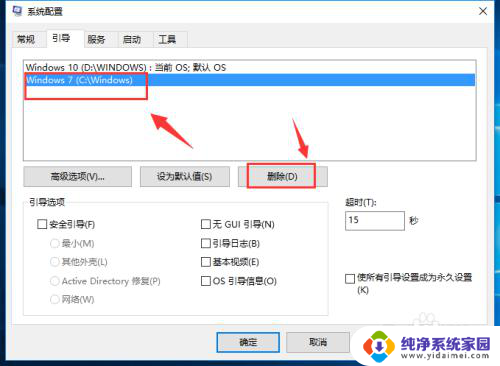
6.删除完成,点击完成按钮,重新启动系统即可,如下图所示
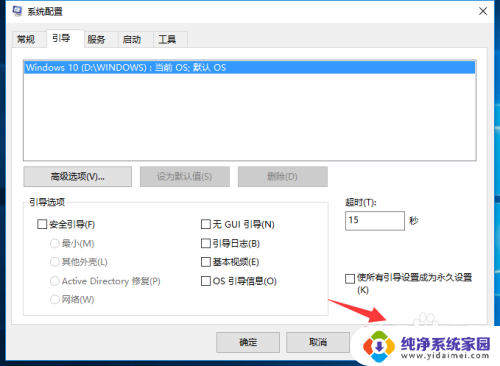
以上是两个win10开机提示的全部内容,如果你遇到相同的问题,可以参考本文中介绍的步骤进行修复,希望对大家有所帮助。
开机提示两个win10 Win10多个系统如何设置默认启动相关教程
- 选择操作系统有两个win10 win10开机多系统如何切换默认启动
- windows设置默认启动系统 Win10双系统如何设置默认启动系统
- 电脑设置成默认启动方式 win10如何设置默认开机系统
- win10启动有两个系统 Win10开机出现两个系统怎么选择
- win10设置开机启动系统 win10怎么设置默认开机系统
- win10多系统启动设置 如何更改Windows 10多系统启动时的默认设置
- win10启动的时候有两个 win10开机启动项显示两个
- mac双系统默认启动win10 MAC双系统设置默认启动为win10方法
- 电脑开机显示两个系统 Win10开机出现两个系统怎么解决
- win10两个系统怎么删除一个 Win10开机有两个系统菜单如何解决
- 怎么查询电脑的dns地址 Win10如何查看本机的DNS地址
- 电脑怎么更改文件存储位置 win10默认文件存储位置如何更改
- win10恢复保留个人文件是什么文件 Win10重置此电脑会删除其他盘的数据吗
- win10怎么设置两个用户 Win10 如何添加多个本地账户
- 显示器尺寸在哪里看 win10显示器尺寸查看方法
- 打开卸载的软件 如何打开win10程序和功能窗口